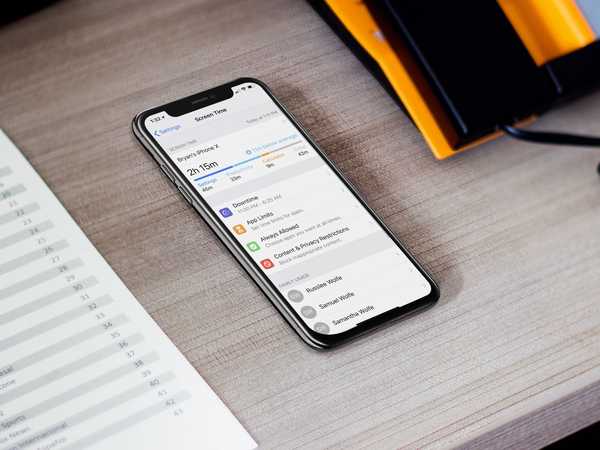L'app Note è uno dei modi più rapidi e semplici per catturare le note in movimento. Inoltre, se ti sincronizzi con iCloud, puoi accedere a tutte le tue note su iPhone, iPad e Mac. Quindi, quando hai un pensiero, un'idea o una nota importante da prendere, aprire rapidamente l'app Note è la chiave.
Ecco come accedere a Note dalla schermata di blocco su iPhone e iPad.
Impostazione delle note nel Centro di controllo
L'aggiunta dell'app Notes al Control Center è il modo in cui è possibile accedervi dalla schermata di blocco. Quindi, prima, assicuriamoci che Notes sia disponibile lì aprendo le tue Impostazioni.
1) Sul principale impostazioni schermo, selezionare Appunti.
2) In fondo, tocca Accedi alle note dalla schermata di blocco.
3) Su iPhone, selezionare uno dei due Crea sempre una nuova nota o Riprendi l'ultima nota secondo le tue preferenze. Su iPad, scegli tra Crea sempre una nuova nota, Riprendi l'ultima nota creata nella schermata di blocco, o Riprendi l'ultima nota visualizzata nell'app Note.

Tocca la freccia in alto a sinistra per tornare al tuo schermata principale delle impostazioni e quindi continua con questi passaggi.
1) Selezionare Centro di controllo.
2) Rubinetto Personalizza i controlli.
3) Sotto Più controlli, clicca il segno più accanto a Appunti per spostarlo in alto sotto Includere.
4) Facoltativamente, è possibile selezionare e trascinare le Note in una posizione diversa nell'elenco per la vista del Centro di controllo.

Utilizzo delle note nel Centro di controllo
Ora, quando si apre lo schermo del tuo iPhone o iPad, accedi al Centro di controllo. Quindi, tocca l'icona Note che hai appena aggiunto e l'app si aprirà.

Se stai utilizzando un iPad con una Apple Pencil, puoi anche creare o riprendere facilmente una nota. Basta toccare un punto qualsiasi della schermata di blocco con Apple Pencil e sei sulla buona strada.

Avvolgendolo
Avere l'app Note accessibile dalla schermata di Blocco rende molto più semplice catturare rapidamente ciò di cui hai bisogno. Stai per aggiungere note al tuo Control Center?
E per fare di più con l'app Note, scopri come utilizzare le tabelle, aggiungere griglie e linee o proteggere con password i tuoi appunti.